- লেখক Jason Gerald [email protected].
- Public 2023-12-16 10:57.
- সর্বশেষ পরিবর্তিত 2025-01-23 12:08.
আপনি যদি কখনো ইয়াহু! মেইল ইমেইল মেসেজে 25 MB এর চেয়ে বড় ফাইল সংযুক্ত করার চেষ্টা করেন, তাহলে আপনি জানেন যে এটি অসম্ভব কারণ ফাইলগুলি সংযুক্ত করার জন্য একটি আকার সীমা রয়েছে। ভাগ্যক্রমে ইয়াহু! মেল ড্রপবক্স (একটি ওয়েব ভিত্তিক ফাইল স্টোরেজ সার্ভিস) এর সাথে একীভূত হয়েছে এবং এখন আপনি বড় ফাইল সংযুক্ত করতে পারেন। আপনি সরাসরি ড্রপবক্সে ইমেল বার্তা সংযুক্তি সংরক্ষণ করতে পারেন। নিশ্চিত করুন যে আপনার ইয়াহু! মেল অ্যাকাউন্টটি আপনার ড্রপবক্স অ্যাকাউন্টের সাথে সংযুক্ত করা হয়েছে যাতে ইন্টিগ্রেশন প্রক্রিয়া সহজ এবং সহজ হয়। শুরু করতে ধাপ 1 এ স্ক্রোল করুন।
ধাপ
2 এর মধ্যে পদ্ধতি 1: ড্রপবক্স থেকে ফাইল সংযুক্ত করা
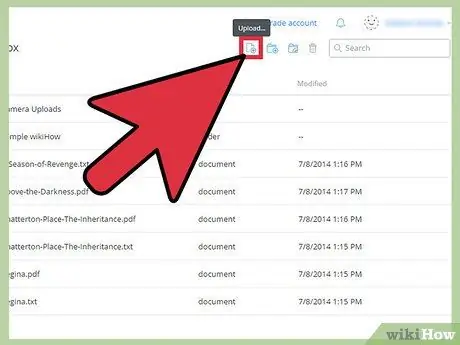
ধাপ 1. ড্রপবক্সে ফাইল আপলোড করুন।
অনলাইনে সিঙ্ক করার জন্য আপনি সরাসরি আপনার ড্রপবক্স অ্যাকাউন্টে ফাইল আপলোড করতে পারেন অথবা আপনার স্থানীয় ড্রপবক্স ফোল্ডারে ফাইল সংরক্ষণ করতে পারেন।
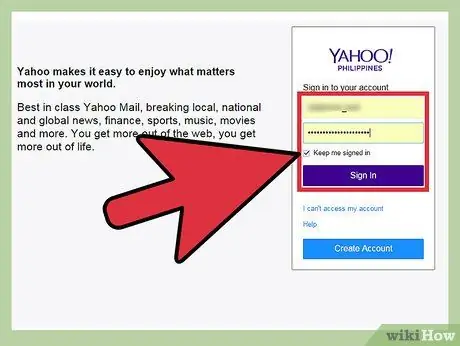
পদক্ষেপ 2. আপনার ইয়াহু! মেইল অ্যাকাউন্টে সাইন ইন করুন।
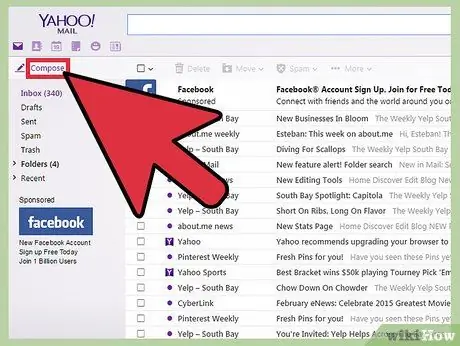
পদক্ষেপ 3. একটি নতুন ইমেইল বার্তা রচনা করুন।
বার্তাটি কতক্ষণ বা আপনি কার কাছে পাঠাবেন তা লিখতে আপনি স্বাধীন। আপনি যদি একটি ফাইল সংযুক্ত করার চেষ্টা করতে চান তবে কেবল আপনার নিজের ইমেল ঠিকানায় একটি বার্তা প্রেরণ করুন।
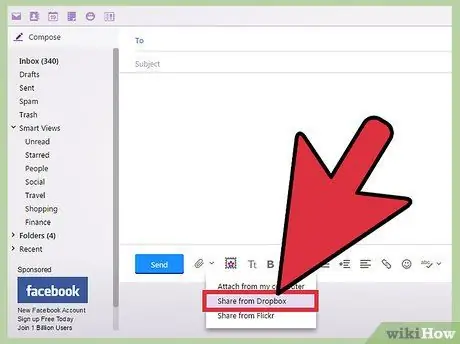
ধাপ 4. ড্রপবক্স থেকে একটি ফাইল সংযুক্ত করুন।
একটি ইমেল বার্তা রচনার জন্য উইন্ডোতে, একটি সংযুক্তি নির্বাচন করতে পেপারক্লিপ আইকনে ক্লিক করুন। ড্রপবক্স থেকে শেয়ার নির্বাচন করুন। আপনার ড্রপবক্স ফোল্ডার সম্বলিত একটি ডায়ালগ উইন্ডো আসবে। আপনার ফোল্ডারগুলি ব্রাউজ করুন এবং আপনি যে ফাইলটি সংযুক্ত করতে চান তা সন্ধান করুন।
- আপনি একাধিক ফাইল নির্বাচন করে একবারে সংযুক্ত করতে পারেন। একবার নির্বাচিত হলে ফাইলগুলি হাইলাইট বা চিহ্নিত করা হবে।
- আপনি একই সাথে বিভিন্ন ফরম্যাটের ফাইল সংযুক্ত করতে পারেন। গান, পিডিএফ, সিনেমা ইত্যাদি।
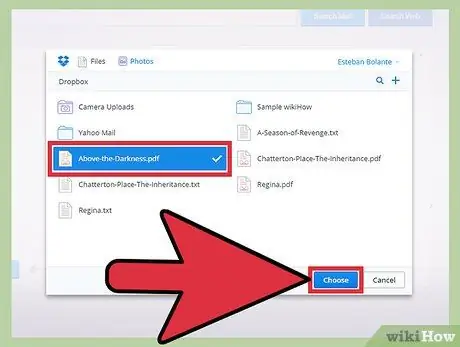
ধাপ 5. নির্বাচন করুন ক্লিক করুন।
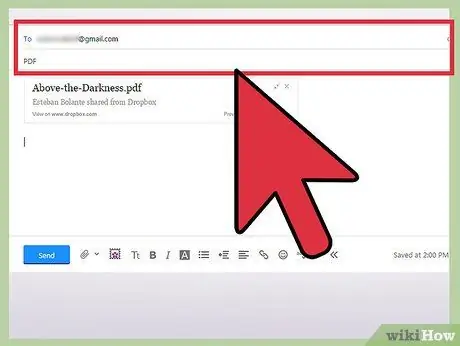
পদক্ষেপ 6. আপনার ইমেল বার্তাটি সম্পূর্ণ করুন।
আপনার নির্বাচিত ফাইলটি ইমেল বার্তায় আটকানো ড্রপবক্স লিঙ্কের মাধ্যমে ভাগ করা হবে। ফাইলগুলিকে শারীরিকভাবে সংযুক্ত করতে হবে না, তবে সেগুলি প্রদত্ত লিঙ্কের মাধ্যমে সরাসরি অ্যাক্সেস করা যেতে পারে।
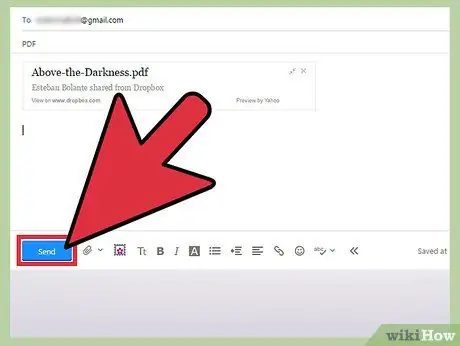
ধাপ 7. আপনার বার্তা পাঠান।
আপনি বার্তাটি দেখতে এবং লিঙ্কটি ব্যবহার করার জন্য আপনার নিজের ইমেল ঠিকানায় একটি অনুলিপি পাঠাতে পারেন।
2 এর পদ্ধতি 2: ড্রপবক্সে ফাইল সংযুক্তি সংরক্ষণ করা
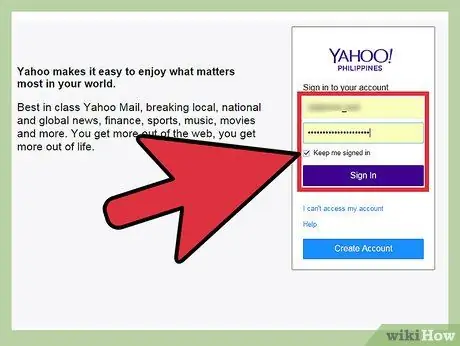
পদক্ষেপ 1. আপনার ইয়াহু! মেইল অ্যাকাউন্টে সাইন ইন করুন।
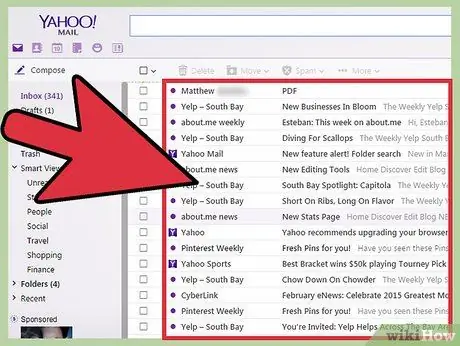
পদক্ষেপ 2. একটি ইলেকট্রনিক বার্তা খুলুন যার একটি সংযুক্তি আছে।
কোন ফাইলের আকার (যা বোধগম্য করে) কোন ব্যাপার না।
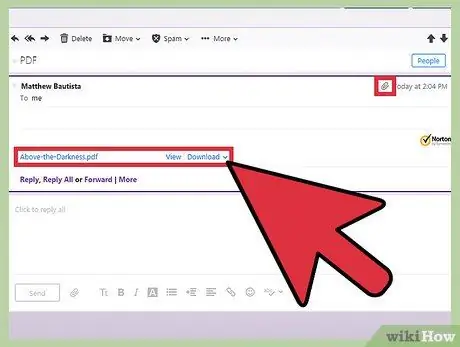
ধাপ 3. সংযুক্তি সনাক্ত করুন।
সংযুক্তিগুলি সাধারণত ইমেল বার্তার নীচে থাকে। আপনি ইমেল বার্তা প্রেরকের নামের পাশে একটি কাগজের ক্লিপ চিহ্ন দেখতে পারেন।
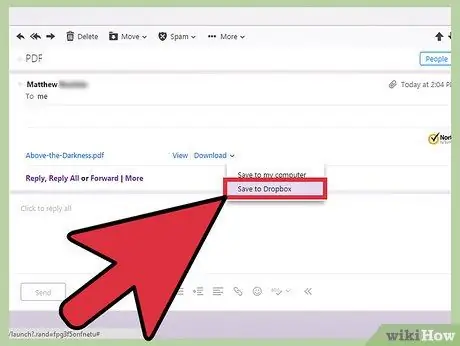
ধাপ 4. সংযুক্তি ডাউনলোড করুন।
সংযুক্ত ফাইলের পাশে ডাউনলোড লিঙ্কে ক্লিক করুন। ড্রপবক্সে সংরক্ষণ করুন নির্বাচন করুন। একটি ডায়ালগ উইন্ডো প্রদর্শিত হবে এবং আপনি সংযুক্ত ফাইলটি সংরক্ষণ করতে ড্রপবক্স ফোল্ডারের অবস্থান নির্বাচন করতে পারেন। একটি অবস্থান নির্বাচন করুন এবং সংরক্ষণ করুন ক্লিক করুন।

ধাপ 5. ড্রপবক্স থেকে সংযুক্তি দেখুন।
আপনি আপনার ড্রপবক্স অ্যাকাউন্ট থেকে অনলাইনে ফাইল ডাউনলোড করতে পারেন অথবা সেগুলি আপনার স্থানীয় ড্রপবক্স ফোল্ডারে সিঙ্ক হয়ে গেলে দেখতে পারেন।






